- Utiliser SafetyCulture
- Actifs
- Exporter les données d'utilisation des actifs au format CSV
Exporter les données d'utilisation des actifs au format CSV
Apprenez à exporter les données d'utilisation quotidienne et totale de tous vos actifs au format CSV via l'application Web.Cette fonctionnalité fait partie d'un module complémentaire pour les actifs individuels. Pour savoir si elle convient à votre équipe, contactez votre responsable de la réussite client ou contactez un expert produit ou faites part de votre intérêt pour la maintenance des actifs.
Suivez efficacement les performances de vos actifs et visualisez vos données avec des graphiques d'utilisation téléchargeables.
Exporter les données d'utilisation des actifs au format CSV
Select
Actifs in the sidebar or select it in
Plus.
Select Utilisation from the tab at the top of the page.
Click
Exporter les données on the upper-right corner.
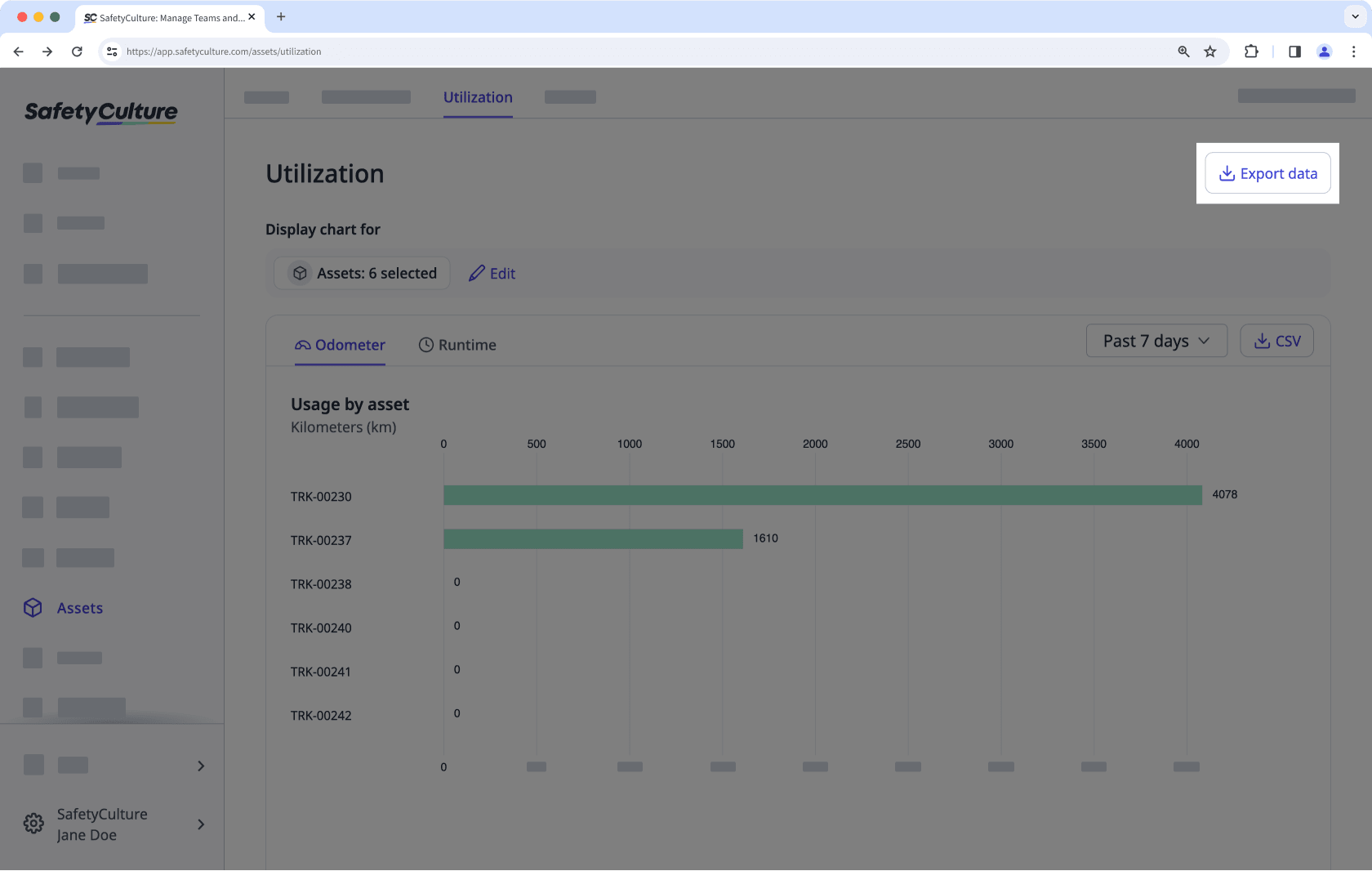
In the pop-up window, select the following information:
Preferred period
Reading type
Click
CSV.
En-têtes de colonnes CSV
En-tête de colonne | Description |
|---|---|
Type | Le type d'un actif. |
ID unique | L'identifiant unique d'un actif. |
Site | Le site d'un actif. |
Dates | Chaque jour de la période sélectionnée disposera d'une colonne distincte pour afficher les données d'utilisation quotidienne d'un actif. Vous pouvez choisir de saisir l'utilisation de l'actif avec les relevés de l'actif par le biais d'inspections ou de la télématique. |
Total compteur kilométrique | Les données relatives à l'utilisation totale d'un actif en fonction de la distance parcourue en kilomètres ou en miles. |
Durée totale de fonctionnement | Les données d'utilisation totale de l'actif en fonction du temps d'utilisation en minutes ou en heures. |
FAQ
Cela est généralement dû aux paramètres régionaux de votre tableur. Pour y remédier, réglez le délimiteur sur une virgule afin que les valeurs soient correctement séparées en colonnes. Vous pouvez suivre le guide Microsoft Excel ou le guide Google Sheets pour ajuster vos paramètres.
Le graphique d'utilisation calcule l'utilisation quotidienne en comparant chaque relevé au précédent. Si un nouveau relevé est inférieur au précédent, le système considère cela comme une baisse de l'utilisation, ce qui se traduit par une valeur négative.
Exemple
Le graphique suivant Utilisation par jour est filtré sur le Compteur kilométrique. L'utilisation quotidienne est positive jusqu'au 19 avril. Cela signifie que le relevé cumulé enregistré ce jour-là est inférieur au dernier relevé enregistré avant celui-ci (6 avril dans ce graphique).
L'utilisation totale en haut à droite du graphique est la somme de toutes les valeurs d'utilisation quotidienne dans la plage de dates sélectionnée. Elle indique -3 413 km et indique un nouveau relevé inférieur.
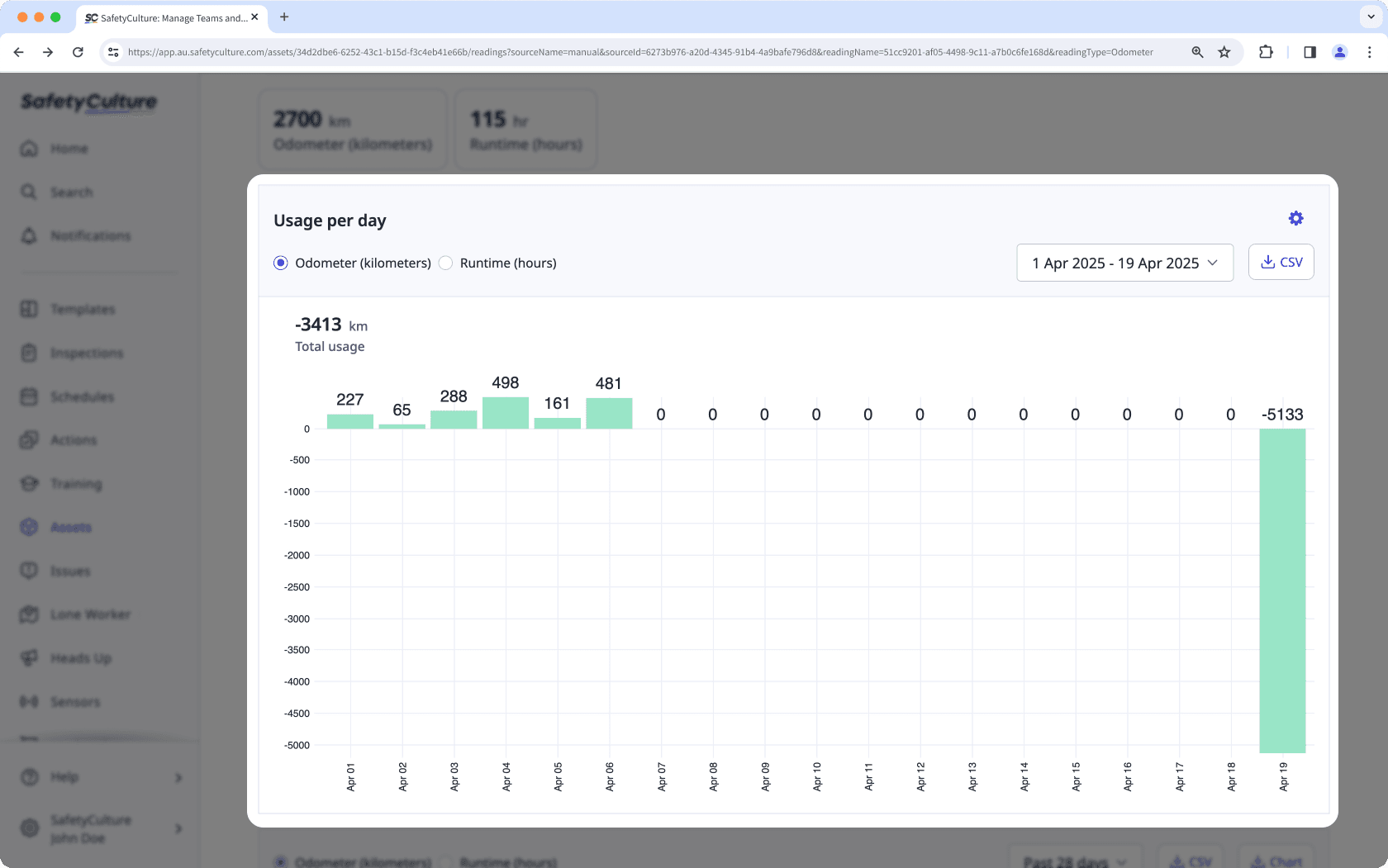
Pourquoi cela se produit-il ?
Si les relevés diminuent, cela signifie généralement qu'il y a eu uneentrée incorrecte, une réinitialisation ou un retour en arrière dans les données sources. Les scénarios possibles sont :
Quelqu'un a saisi la consommation quotidienne au lieu du relevé cumulé complet (par exemple, mardi correspond à 5750 km et mercredi a été enregistré comme 1000 au lieu de 6750).
Une inspection plus ancienne a été envoyée après une plus récente, ce qui a désorganisé l'ordre chronologique des entrées.
Le compteur a été remis à zéro ou remplacé, de sorte que la valeur suivante est inférieure à la précédente.
L'inspection a été enregistrée dans le mauvais actif.
Le modèle n'est pas configuré correctement et la question à réponse numérique n'est pas liée au bon relevé.
Comment y remédier ?
1. Trouver la date
Recherchez le profil de l'actif et sélectionnez l'un des relevés disponibles. Consultez le graphique de l'utilisation par jour et vérifiez à quel moment le relevé négatif a été effectué.
Ouvrez le profil de l'actif et sélectionnez un relevé pour afficher le graphique de l'utilisation par jour. Repérez la valeur négative et notez la date (par exemple, 12 août).
Si votre équipe signale une valeur d'utilisation négative et que vous ne la trouvez pas dans le graphique à barres Utilisation par jour d'actif, il se peut que vous consultiez un autre type de relevé ou une autre source de données. Passez à un autre relevé pour afficher le graphique correct.
2. Vérifier et corriger les évaluations
La nouvelle valeur était-elle inférieure au relevé précédent ? | Remplacez la réponse par le relevé cumulatif complet pour ce jour-là. Conservez la même unité que dans le modèle et conservez les entrées dans l'ordre chronologique. Résultat : L'utilisation est recalculée comme une différence positive et la barre négative disparaît. |
Une inspection plus ancienne a-t-elle été envoyée après une inspection plus récente ? | Corrigez la date/heure de l'inspection ou saisissez à nouveau le relevé dans l'ordre chronologique pour cet actif afin que les relevés progressent. Résultat : Le graphique utilise la bonne paire de relevés consécutifs et affiche correctement l'utilisation. |
La question du nombre est-elle correctement liée dans le modèle ? | Cliquez sur la question relative à l'actif et liez le relevé à la question à nombres. Testez avec une nouvelle inspection. Résultat : Les nouvelles inspections stockent les relevés dans l'actif et les graphiques sont mis à jour correctement par la suite. |
L'inspection a-t-elle été effectuée pour le bon actif ? | Envoyez une inspection corrigée pour le bon actif avec le relevé cumulatif correct. Résultat : Le graphique de chaque actif reflète uniquement ses propres relevés et les anomalies sont supprimées. |
Le compteur a-t-il été réinitialisé ou remplacé ? | Ajoutez un bref commentaire expliquant la remise à zéro, puis considérez le premier relevé après la remise à zéro comme la nouvelle base de référence et continuez à partir de là avec les valeurs cumulées. Résultat : L'utilisation future est calculée correctement à partir de la nouvelle base de référence et les pics négatifs sont résolus. |
3. Confirmer la correction
Revenez au tableau d'utilisation et actualisez la page. Les valeurs négatives ne devraient plus apparaître et l'utilisation reflète la différence entre les relevés consécutifs corrigés.
Assurez-vous que les relevés sont fiables.
Utilisez ces pratiques pour aider votre équipe à obtenir des relevés cohérents et précis.
1. Standardiser les noms des questions
Créez une question à réponse numérique distincte pour chaque lecture liée et expliquez clairement quelle valeur est requise. Vous pouvez les formuler sous forme d'affirmations, de questions ou d'instructions. Voici quelques exemples :
Style de relevé :Compteur kilométrique (km) à la fin de la session de travail
Style de question : Quel est le kilométrage (km) à la fin de la session de travail ?
Instruction : Entrez la valeur complète du compteur kilométrique affiché sur l'écran du compteur kilométrique à la fin de votre session de travail. N'entrez pas la distance de la journée.
2. Utiliser un modèle commun
Demandez à votre équipe d'utiliser un seul modèle pour ce flux de travail afin que tout le monde voie les mêmes questions dans le même ordre.
3. Placer les questions dans une section modèle.
Placez les questions de relevé dans une section telle que Fin de session de travail afin que les opérateurs les enregistrent en même temps que les autres contrôles de clôture.
4. Procéder à un examen hebdomadaire léger
Examinez régulièrement l'utilisation des actifs à forte utilisation et recherchez les baisses ou les valeurs anormales.
5. Prévoir le remplacement des compteurs
Lorsqu'un compteur est remplacé ou remis à zéro, la première nouvelle valeur obtenue doit servir de référence pour la suite.
Cette page vous a-t-elle été utile?
Merci pour votre commentaire.